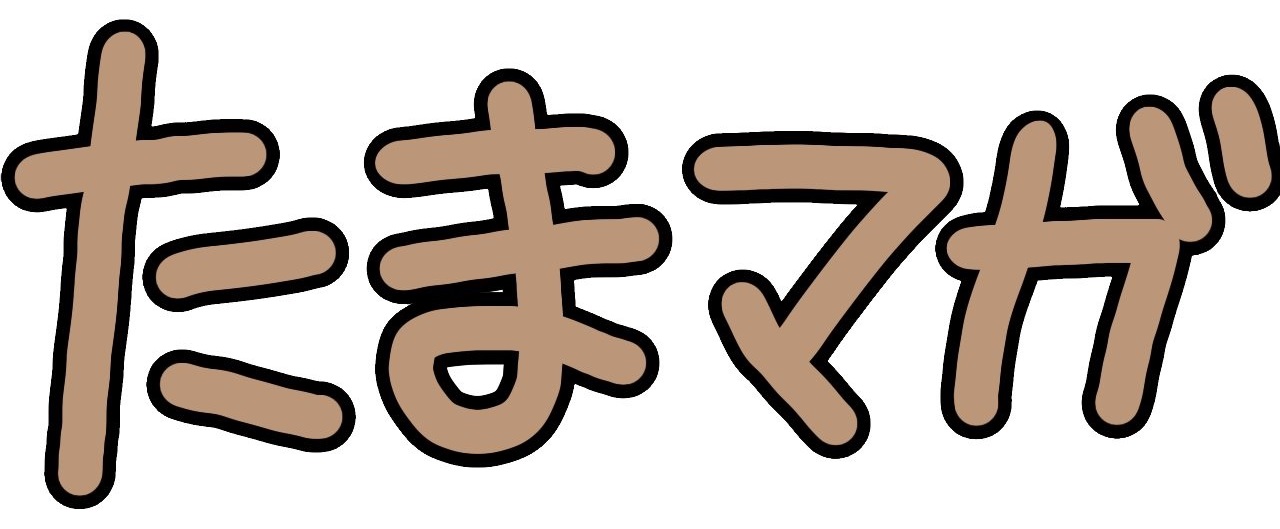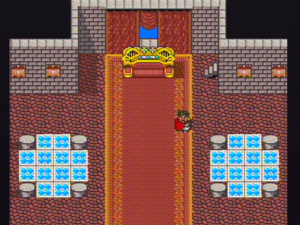Steamってご存知でしょうか。
すちーむ?
すてぃーむ?
私は名前しか知りませんでした。
なんかPCでゲーム出来るらしいっすよ。くらいの知識。
今回FF13がSteamサマーセールで50%オフ!
FF13、FF13-2、FF13-ライトニングリターンズの3作が合計5,500円のところ約2,500円!
という事で、老害懐古厨レトロゲーマーの私が人生初のFF13をプレイすべく、重い腰を上げてセットアップしてみました。
そもそもFF13がプレステ4でプレイ出来れば良かったのですけどね。
FF13のためだけにプレステ3を購入するのも憚られるので。
Steamとはなんぞ?
PC上でゲームが遊べるプラットフォームで、Steam自体は無料です。
スーパーファミコンとかプレイステーションとかセガサターンとか、そういうゲーム機本体と同列にSteamがいると思ってもらえれば。
ソフトはSteamの公式ページから購入します。
要するに、
- PCにSteamをインストールする
- Steam専用ゲームをインターネット上で購入する
- ゲームが遊べるぞ
これだけの話です。
PCとインターネット環境が必要ですね。
Steamで遊べるゲームは30,000以上にものぼります。
私にはあまり関係ないですが、オンラインプレイやチャット機能もあるそうで。
またアカウントとSteam本体があれば、別のPCでも購入したゲームをプレイする事が可能です。PCを買い換えてもOK。
WindowsPC、Mac、両対応で、必要なスペックはゲームによります。
Steamのインストール
Steamでググって公式ページに行き、 “Steamをインストール” をクリックするとインストーラーのダウンロードを開始します。
ダウンロードしたSteamSetup.exeを実行して、任意のフォルダにインストール。
インストール後の本体サイズは450MBくらいです。
小さいですね。
アカウントの作成
指示に従ってアカウントの作成を行います。
メールアドレスが必要です。
今の令和の時代、ここの説明は不要だと思います。
しかしこのアカウントってやつ増えすぎですよね。
何をするにもアカウントアカウントって。
マイナンバーみたいな国民IDで全部一括管理してくれませんかね。
海の向こうではICチップを手に埋め込んで個体識別して、色んな認証に使える国もあるそうです。
手をちょん切られて持っていかれない限りセキュリティもバッチリですね。
IT後進国の日本ではいつになる事やら、ですが。
余談でした。
ゲームの購入方法は?
検索窓にタイトルを入力。
今回は “FF13” で検索します。
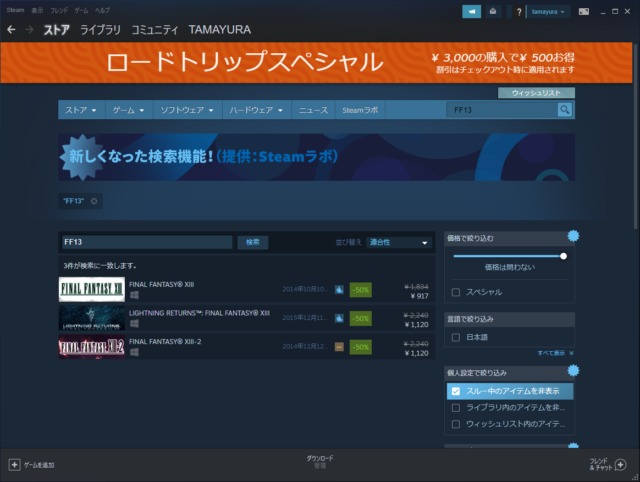
ちゃんと50%オフになっていますね。
FINAL FANTASY XIIIを選択し、”カートに入れる” を選択。
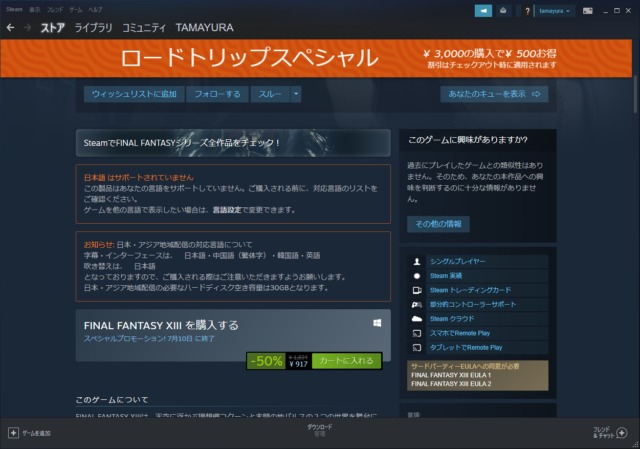
FF13、FF13-2、FF13ライトニングリターンズをカートに入れたところです。
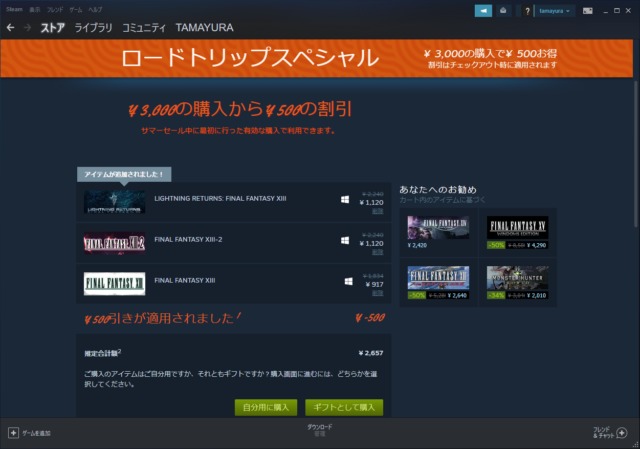
合計3,000円になると更に500円引かれます。
素晴らしい。
カートの中身を確認したら、”自分用に購入” をクリックして支払い画面へ。
支払い方法は?
定番のやつならほとんど可能です。
- 各種クレジットカード
- WebMoney
- PayPal
- ペイジー
- Vプリカ
- コンビニ払い
- 銀行振込
- Steamウォレット
クレジットカードが使える人はクレジットカードで、クレジットカードだと足がついて困るという方はコンビニでWebMoneyを買ってくるのが一番手っ取り早いかと思います。
ちなみに、例えば1,000円のWebMoneyで600円のソフトを購入した場合、残り400円はまた同じWebMoneyコードが使用可能です。
Steamウォレットは、Steam専用の電子マネーです。
SteamウォレットへのチャージにもWebMoneyは使用可能なので、Steamで何本かソフトを買う予定があるなら、全額チャージしてしまっても良いかと。
購入と同時にSteamポイントなるものが付与されましたが、これはソフト購入費用に使えるわけではなく、アバター等を交換出来る模様。
色々あるんすねぇ。私は要らんですけど。
ゲームのダウンロード
支払いを確定させたら、”コンテンツをインストール” を実行してソフトをダウンロードします。
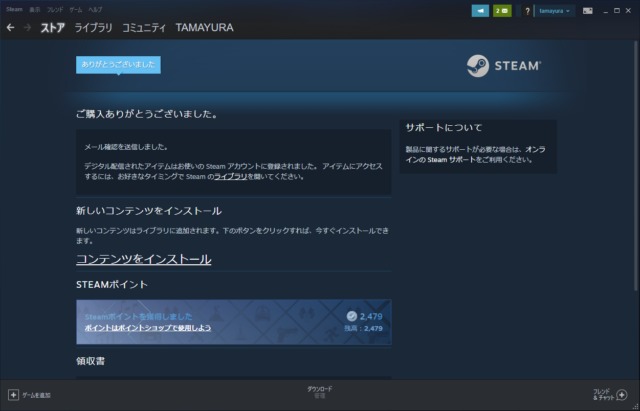
ちなみにFF13は28.5GB。うーん、でかい。
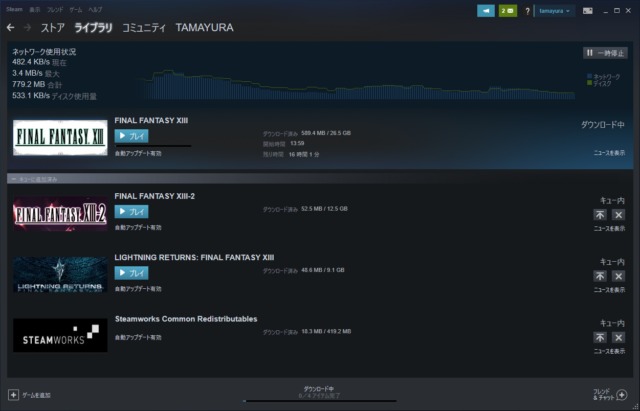
我が家のうんちSoftbank Airでは16時間以上かかるという事で、この日はプレイ断念。悲しい。
ちなみにダウンロード中も “プレイ” というボタンを押せますが、結局ダウンロードが完了しないと遊べません。
どうやらゲームによってはダウンロードしながらプレイ出来るものもあるようです。
FF13は未対応でしたが。
コントローラーはどうするの?
下記が使用可能です。
- プレステ4のコントローラー
- Xboxのコントローラー
- Nintendo Switchのコントローラー
- 一般的なPCゲーム用コントローラー
画面左上 “Steam” → “設定” → “コントローラー” → “一般のコントローラ設定” と進み、使用するコントローラを選択します。
プレステ4なら、”PlayStation設定サポート” にチェックを入れます。
あとは有線でPCに繋ぐなり、Bluetoothで繋ぐなり。
動画
FF13のオープニングのさわりだけ。
聴いた事ある曲が流れています。
画質は非常にきれいです。
PS3原作版とほぼ変わらないのですかね?
Steam版FF15とかもあるのですよね。
プレステ4が無くてもコントローラーだけ買えばFF15が遊べてしまうんだ。
というかほとんどのゲームがあります。
プレステ2が無くてもFF10とFF12がプレイ出来る。プレステ3が無くてもFF13がプレイ出来るし、プレステ4が無くてもFF15がプレイ出来る。
スーファミが無くてもクロノトリガー、ロマサガ2、ロマサガ3がプレイ出来る。
便利な世の中です。
PC持っている方は本体無料ですし、この機会にインストールしてみてはいかがでしょうか。